데스크탑 캘린더 다운로드와 이용방법
안녕하세요.
똑~똑~똑~! 똑소리 넘치는 정보요정 도나진입니다.
오늘의 똑소리나는 정보는 바로 데스크탑 캘린더에 대한 내용입니다.
스케줄이나 메모를 하기 위해서 우리는 캘린더를 사용하곤하는데요.
직접 손으로 작성하는 번거로움으로인해 많은 분들이 그냥 머리속으로 암기하고 말지~
하는 생각으로 스케줄러 작성을 등한시 여기곤하시던데요.
스케줄러작성에 불편감을 호소하시는 분들을 위해
오늘은 데스크탑 캘린더와 다운방법 그리고 사용방법에대해서 간략히 소개해드리겠습니다.

오늘 소개해드릴 데스크탑 캘린더는 PC 바탕화면에 설치되는 달력 프로그램입니다.
일정 및 약속 관리를 하는데있어서 아주 유용하게 사용할 수있죠.
휴대폰에도 캘린더어플을 많이 사용하시던데,
PC작업을 하던 중에도 캘린더 프로그램의 필요성이 대두되곤합니다.
제가 추천드리고 싶은 데스크탑 캘린더는 네이버 소프트웨어 자료실이나
캘린더 홈페이지에서 다운받아 이용해보실 수 있습니다.
그리고 제가 추천해드린 것 이외에도 정말 괜찮은 캘린더프로그램이 많이 있으니
보시고 원하시는 캘린더 다운받아 이용해보시면 좋을 것 같습니다.
해당 프로그램을 다운받으실시 설치 방법과 기능 소개가 나온 상세 내용이 있으니
한번 살펴보시고 참고해주시길 바랍니다.
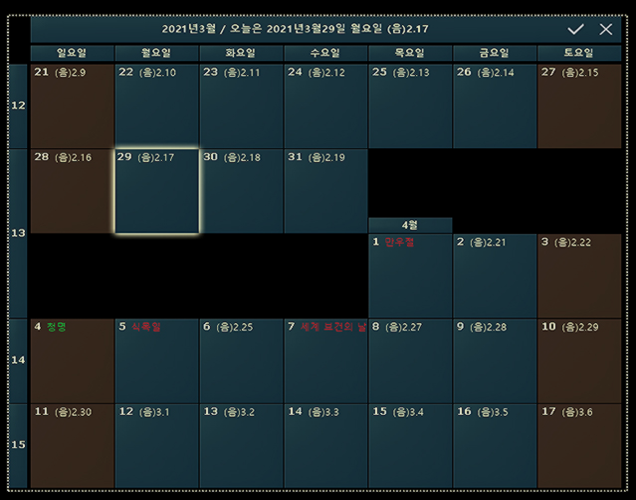
데스크탑 캘린더 다운로드
* 캘린더프로그램 명 : Desktopcal v2 2. 25
* 주사용목적 : 달력, 스케줄관리, 메모장, 멀티 바탕화면 기능

네이버 소프트웨어에 들어가셔서
Desktopcal을 검색해주세요.
제일 첫번째에 나온 프로그램을 클릭해 들어가주시면 됩니다.
해당 프로그램을 설치받으실 수 있으며 프로그램 기능과 소개가 자세히 나와있습니다.

보시는 바와같이 메인화면등이 나와있는 화면도 살펴보실 수 있으며
상세 및 평가 등이 나와있으니 읽고 이용시 참고해주시면 되겠습니다.
무료 다운로드를 눌러 프로그램을 다운받아주세요.
설치를 하시면서 언어를 선택하실 수 있습니다.
언어는 대한민국 - 한국어로 설정해주시고 따로 설정하고 싶으신 옵션이 있다면
따로 설정해주시면 되겠습니다.

다운을 완료하면 이렇게 데스크탑캘린더가 설치완료되어 실행됩니다.
바탕화면에 보시는 바와같이 캘린더 설치가됩니다.
달력이 보기쉽게 나와있기때문에 스케줄 관리가 바로바로 이루어질 수 있는
편리한 인터페이스인것 같습니다.

더블클릭을 해서 메모장을 만들어낼 수 있으며,
음력도 표시되어있어 음력, 양력 둘 다 이용해보실 수 있습니다.
로그인 기능이 있기때문에 다른 PC에서도 데스크탑 캘린더를 사용해보실 수 있습니다.
여러모로 유용하죠 ^^

이번달이 아닌 다른 달이나 날짜등으로 이동해볼 수 있고,
다시 해당 오늘 날짜로 이동할 수 있는 버튼이 있습니다.
그동안 스케줄 관리를 좀 더 잘 하고 싶어서 괜찮은 데스크탑캘린더를 찾고계셨다면
이 프로그램을 강력추천해드려봅니다!
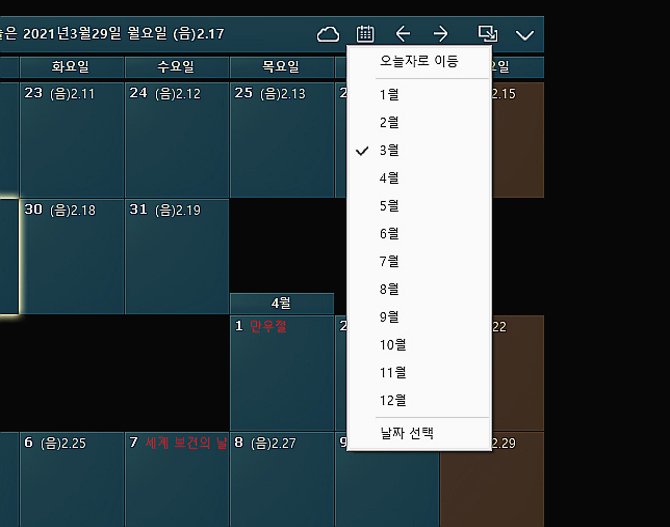
'똑소리 IT정보' 카테고리의 다른 글
| 강원도교육청 복지몰 처음 이용할때 알아둬야할 점! (0) | 2021.05.12 |
|---|---|
| BC기프트카드 온라인 등록 및 잔액조회 방법 알아보기 (0) | 2021.05.07 |
| 짠돌이 생활재테크) 더폴 메타코인 모으는법 *신규앱테크 * (1) | 2021.04.20 |
| 생활 재테크) 메트라이프 보험 부활 or 보험 해지 방법, 필요서류 알아보아요 (0) | 2021.04.13 |
| 단디헬퍼구인구직 알아보신다면? (0) | 2021.04.11 |




댓글